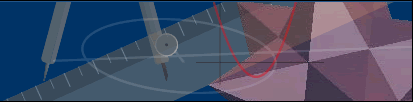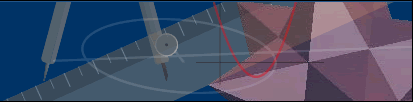|
Como importar seu arquivo do Régua e Compasso
para a página .html e como organizar o applet na sua página
usando o Mozzila Composer:
1. Você deve salvar seu arquivo.
2. Vá no menu Especial, opção Exportar para HTML. Abrirá-se a tela:
Nesta tela,
você configura a cor de fundo da figura, o tamanho que deve
ficar seu applet, e escolhe as ferramentas que quer disponíveis
na página HTML. No caso acima, selecionei a opção
de movimentar ponto, de rastro de um ponto, de esconder algum
passo da construção ou a opção que
permite rever os passos da construção.
Confirma em OK e se abrirá uma
segunda tela:
Neste momento,
você escolhe onde quer salvar sua página. No caso
da figura acima, salvei na pasta C:, um arquivo chamado quadrado,
que poderei abrir como uma página da Internet.
3. Cuidado: Você deve
manter os arquivos .zir e .html na mesma pasta. Pasta esta,
que deve conter também o arquivo Zirkel (Executable Jar
File).
4. Abrindo seu arquivo, você terá uma página
com um conteúdo semelhante ao que trago na célula
abaixo:
5. Agora, temos que colocar
o applet na sua página de Edumatec. Para isso, você
seleciona todo o conteúdo da página .html que tem
o seu apple e copia para sua página de Edumatec. Na sua
página, você pede para colar na célula onde
quer que o applet se localize (usando o Mozzila Composer).
Por exemplo, veja a tabela abaixo, coloquei o applet na coluna
da direita, e posso colocar outras informações na
coluna da direita!
7. Salvando o seu arquivo, e abrindo ele no navegor
de sua preferência, o appelt deve se movimentar como se
estivesse no programa do Régua e Compasso, e como deve
estar se movendo nas situações em que o coloquei
acima.
Página criada por Joseane Fiegenbaum,
aluna do curso de Licenciatura em Matemática, sob orientação
da Profª Drª Maria Alice Gravina
|